剪映怎么制作上下模糊的视频? 剪映画面上下模糊特效的实现方法
发布时间:2022-08-02 11:48:09 作者:佚名  我要评论
我要评论
剪映怎么制作上下模糊的视频?手机处理视频的时候,想要给视频上下添加模糊效果,该怎么做上下模糊呢?下面我们就来看看剪映画面上下模糊特效的实现方法
(福利推荐:你还在原价购买阿里云服务器?现在阿里云0.8折限时抢购活动来啦!4核8G企业云服务器仅2998元/3年,立即抢购>>>:9i0i.cn/aliyun)
剪映怎么制作上下模糊效果?在剪辑视频时,为了达到某些效果,我们需要制作视频画面上下模糊的效果,怎样制作上下模糊,一起来看看吧。


在剪映首页,点击开始创作。

在素材库中,点击选择素材,添加到项目。

点击页面下方的“比例”选项。

在比例列表中,点击选择“9:16”选项。

点击页面下方菜单栏中的“背景”标志。

点击“画布模糊”标志。

在“画布模糊”页面,有四种模糊程度可以选择,根据需要进行选择即可。

这样视频画面上下模糊效果就制作好了。
以上就是剪映制作上下模糊视频效果的技巧,希望大家喜欢,请继续关注程序员之家。
相关推荐:
剪映app怎么做视频背景逐渐模糊的效果? 剪映视频背景模糊的制作方法
相关文章
 在手机上使用剪映时,如果想要去掉logo,该如何操作呢?赶紧看看吧2021-01-29
在手机上使用剪映时,如果想要去掉logo,该如何操作呢?赶紧看看吧2021-01-29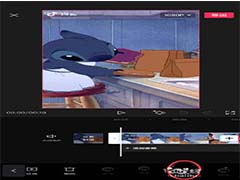 剪映怎么剪掉视频中的抖音号?抖音中的视频保存到本地以后发现有抖音号,想要剪掉视频中的抖音号,该怎么操作呢?下面我们就来看看抖音视频里的抖音号去掉的技巧,,要的朋2021-01-29
剪映怎么剪掉视频中的抖音号?抖音中的视频保存到本地以后发现有抖音号,想要剪掉视频中的抖音号,该怎么操作呢?下面我们就来看看抖音视频里的抖音号去掉的技巧,,要的朋2021-01-29 使用剪映编辑视频时默认的背景颜色为黑色,如果想要使用图片背景画布样式应该怎么设置呢?赶紧看看吧2021-01-22
使用剪映编辑视频时默认的背景颜色为黑色,如果想要使用图片背景画布样式应该怎么设置呢?赶紧看看吧2021-01-22 剪映app怎么制作蓝色负片特效?剪映app中想要给视频添加一些效果,该怎么添加蓝色负片效果呢?下面我们就来看看剪映视频特效的做法,需要的朋友可以参考下2021-01-19
剪映app怎么制作蓝色负片特效?剪映app中想要给视频添加一些效果,该怎么添加蓝色负片效果呢?下面我们就来看看剪映视频特效的做法,需要的朋友可以参考下2021-01-19 剪映怎么设置镜头变焦特效?剪映app中想要给视频添加一些效果,该怎么添加镜头变焦的效果呢?下面我们就来看看映镜头变焦特效的用法,需要的朋友可以参考下2021-01-19
剪映怎么设置镜头变焦特效?剪映app中想要给视频添加一些效果,该怎么添加镜头变焦的效果呢?下面我们就来看看映镜头变焦特效的用法,需要的朋友可以参考下2021-01-19 恰到好处的特效能使视频更具美感、个性化,并能实现一些特殊的视觉效果。作者为大家提供了一系列为视频添加各种特效的基本操作方法 。今天,具体介绍如何利用剪映为视频设2021-01-18
恰到好处的特效能使视频更具美感、个性化,并能实现一些特殊的视觉效果。作者为大家提供了一系列为视频添加各种特效的基本操作方法 。今天,具体介绍如何利用剪映为视频设2021-01-18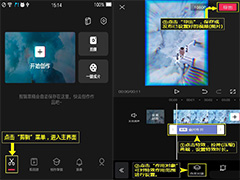
剪映app怎么添加热门特效金片炸开? 剪映视频特效的制作方法
剪映app怎么添加热门特效金片炸开?剪映app中自带了很多特效,想要制作金片炸开效果,该怎么制作呢?下面我们就来看看剪映视频特效的制作方法,需要的朋友可以参考下2021-01-15 剪映怎么给视频添加星火炸开特效?剪映app在手机上处理视频是很方便的,自带的效果也很多,下面我们就来看看星火视频特效的制作方法,需要的朋友可以参考下2021-01-15
剪映怎么给视频添加星火炸开特效?剪映app在手机上处理视频是很方便的,自带的效果也很多,下面我们就来看看星火视频特效的制作方法,需要的朋友可以参考下2021-01-15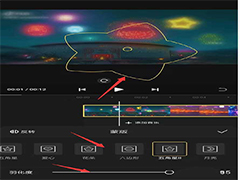 快影中有蒙版吗?想要使用手机软件给视频添加蒙版,该用哪款软件呢?今天我们就来看看使用快影给视频添加蒙版的技巧,需要的朋友可以参考下2021-01-14
快影中有蒙版吗?想要使用手机软件给视频添加蒙版,该用哪款软件呢?今天我们就来看看使用快影给视频添加蒙版的技巧,需要的朋友可以参考下2021-01-14 恰到好处的动画能使视频更具美感、个性化,并能实现一些特殊的视觉效果。作者为大家提供了一系列为视频添加各种动画的基本操作方法。下面具体介绍如何利用剪映为视频设置翻2021-01-11
恰到好处的动画能使视频更具美感、个性化,并能实现一些特殊的视觉效果。作者为大家提供了一系列为视频添加各种动画的基本操作方法。下面具体介绍如何利用剪映为视频设置翻2021-01-11








最新评论